三维设计软件焊件创建T型接头的方法
三维设计软件焊件创建T型接头的方法
问题描述:
银河娱乐3D 2023版本在标准功能中未直接包含结构件模块,这可能会给需要创建特定型材连接如T型接头的用户带来挑战。不过,通过巧妙利用现有工具,我们仍然可以实现类似效果。
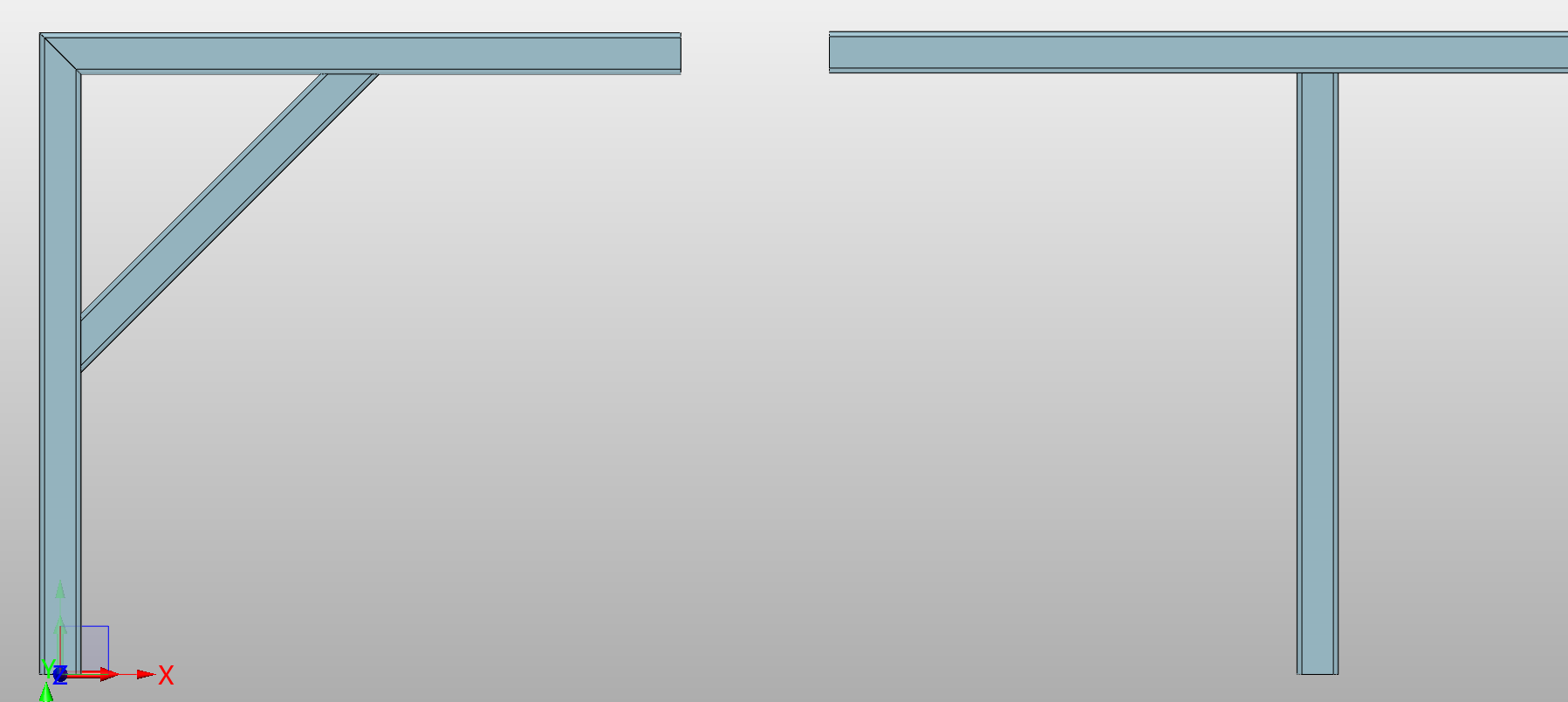
具体步骤如下:
1.启动修剪命令:首先,在软件界面的【造型】模块下,找到并激活【修剪】命令。
2.选择基体与修剪面:接下来,明确你的操作对象。将需要被修剪以形成接头的焊件作为【基体】进行选择,然后指定你希望与之接触的焊件平面作为【修剪面】。
3.设置修剪参数:在修剪设置窗口中,确保勾选【封口修剪区域】以封闭修剪后的区域,同时选择【保留修剪实体】以保持修剪后的部分,并开启【延伸】选项以根据需要调整修剪边界。
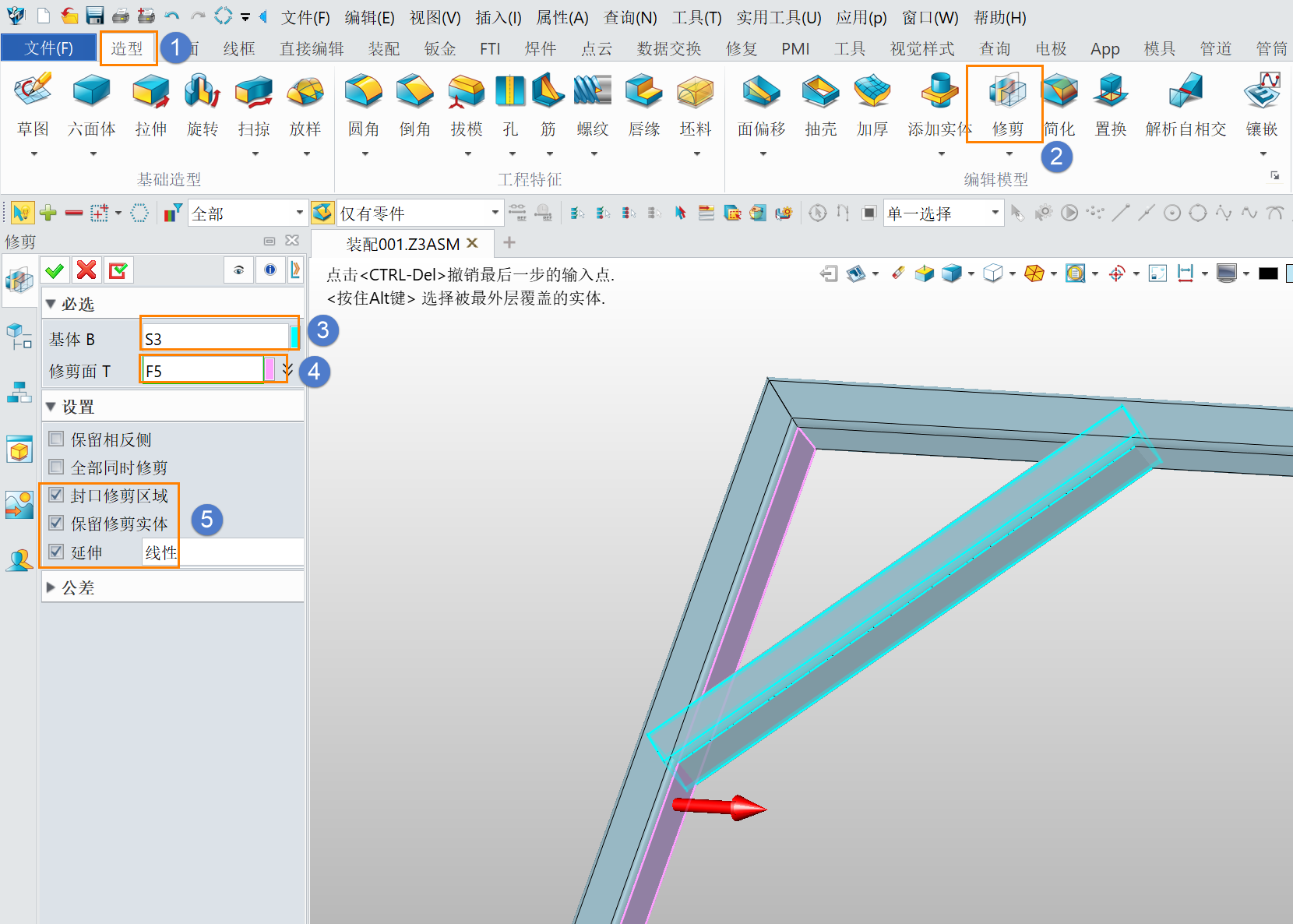
4.执行修剪:完成上述设置后,点击【确定】按钮执行修剪操作。此时,软件将根据你的设置自动处理,生成一个类似结构件中常见的T型接头效果。
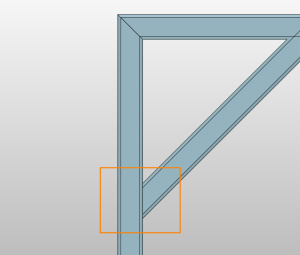
根据上述的步骤讲解进行操作,相信大家很快就能掌握三维设计软件焊件创建T型接头的方法,从而达到提高设计效率的目的。以上就是本篇文章的全部内容啦,希望对大家有所帮助,欢迎下载银河娱乐CAD。
推荐阅读:3D建模软件
推荐阅读:国产三维建模软件



























